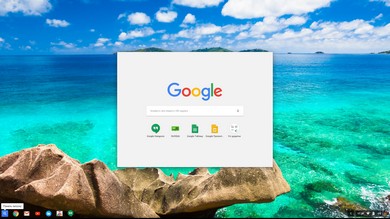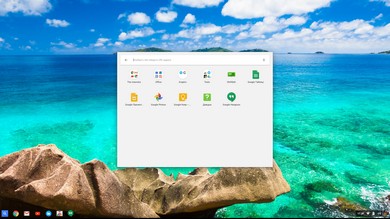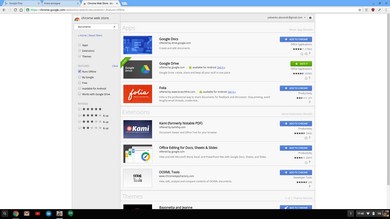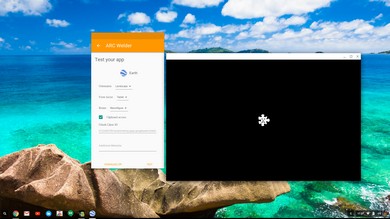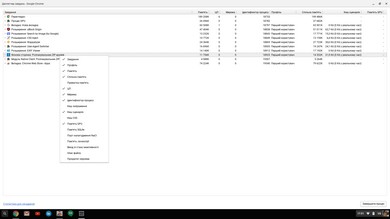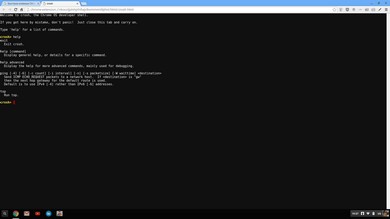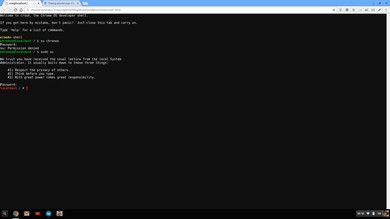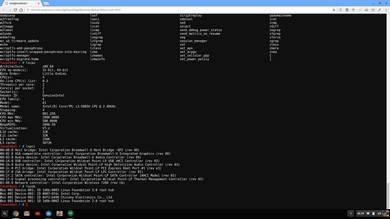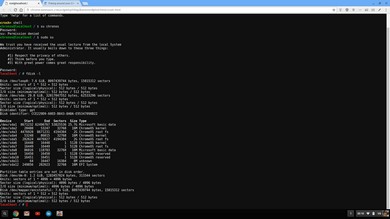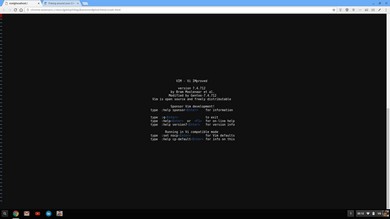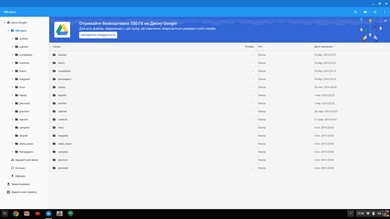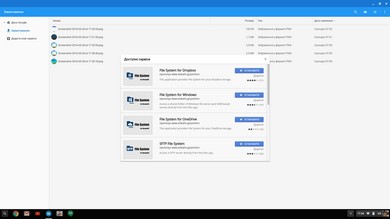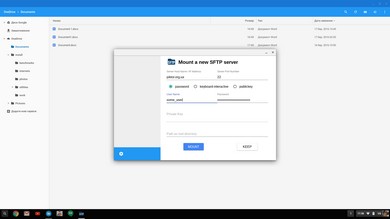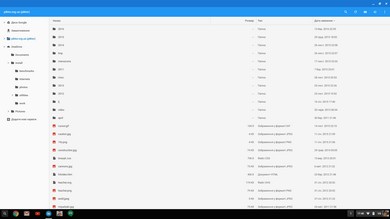Ви знаєте, хто такий Робін Гуд? Це легендарний англійський розбійник, який грабував багатих і віддавав бідним, а ще гарно стріляв із лука. А ви знаєте, хто такий Робін Гугл? Це легендарний американський... ем-м-м компанія, що відбирає у гіків і віддає простим користувачам, а ще гарно скуповує цікаві стартапи.
Колись гіки хвалилися, що носять свій Linux із собою. І гордо діставали з кишені Nokia N700, Motorola Ming A1200 та всілякі OpenMoko.
Гугль послухав їх, зробив Android і роздав простим юзерам.
Потім гіки хвалилися, що можуть запускати прикладні програми в якості операційної оболонки - і запускали emacs замість bash.
Гугль послухав їх, подумав, що emacs простим юзерам не треба і запустив свій браузер в якості операційної системи, і роздав простим юзерам.
Так з'явилася Chrome OS. А за нею з'явилися хромбуки і сьогодні ми подивимося, як те, що колись належало гікам, тепер стало доступним рядовим користувачам.
1. Сьогодні в нас на огляді парадний білий хромбук Acer Chromebook 15. А так, як в Україні таких пристроїв у офіційному продажу не водиться, то я розкажу також про те, що таке Chrome OS і для чого вона зможе згодитися.

Конфігурація ноутбука
- Екран: 15" IPS, FullHD, матовий. В продажу є варіанти з доступнішою HD-матрицею.
- Процесор: Intel Core i3 5005U. Доступніші модифікації оснащуються Celeron.
- Оперативна пам'ять: 4 ГБ (або 2)
- Відео інтегроване.
- Носій інформації: SSD на 32 ГБ (або на 16)
- Ціна: 200-450 американських президентів
Загальний вигляд
2. Апарат виконано із текстурованого пластику ззовні, що надає йому чудового вигляду попри доступні матеріали корпусу, та із матового пластику всередині. Відбитків не збирає та не затирається.

3. Клавіатура дуже спрощена, клавіші натискаються приємно та зручно. Замість ряду F1-F12 - специфічні для Chrome OS клавіші, як от вперед, назад, оновити, повний екран, перемикання між вікнами та клавіші зміни яскравості та гучності. Замість нікому не потрібного Caps Lock клавіша пошуку і я вважаю, що це перемога. Немає клавіш Super, Fn та контекстного меню. До слова, якщо підключити зовнішню клавіатуру, то функціональні клавіші усе одно не працюватимуть, оскільки відключені програмно. Іще немає PgDn. PgUp, Home, End, Ins та Del, а це вже зрада.

4. Через спрощену клавіатуру, на панелі з'явилося багато вільного місця і в Acer поступили мудро - розташували по боках великі гратки динаміків і це також перемога. Тепер ноутбук звучатиме не у ваші штани чи стільницю, відповідно і звук досить гучний і не приглушений нічим.

5. IPS екран не те, щоб супер проти того, що я бачив, але для машинки такої цінової категорії цілком навіть супер.

6. Виходів мало. Праворуч гніздо для карт пам'яті та USB 2.0, ну і замок.

7. Ліворуч живлення, HDMI, USB 3.0 та аудіо.

8. Ззаду невелика гратка вентиляції, проте слабенький процесор не здатен видати відчутної порції гарячого повітря.

9. Знизу ніяких лючків, докинути додатковий жорсткий диск нам можливості не дають. Батарея трьохкоміркова, у тім автономність мені чомусь перевірити не вдалося, можливо це особливості демонстраційного зразка. В інтернеті пишуть, що Acer Chromebook 15 може протриматися до дев'яти годин.

Отже, зовні ми бачимо бюджетний ноутбук від Acer, а це у них виходить робити досить добре.
Chrome Desktop
10. В принципі, в режимі десктопа можна запустити й настільний Chrome і приблизно вийде те само. Тобто, на цьому ноутбуці ми можемо запускати Google Chrome та всі його додатки. Ніяких сторонніх програм та інших ваших вірусів. Знімки екрану можна збільшувати.
Якщо ви натиснете Ctrl+Alt+?, то отримаєте круту підказку по клавішах, в тому числі можна дістатися й відсутніх PgDn, PgUp, Home та End та багатьох інших. В ідеалі всі ці позначки можна було б нанести на фізичні клавіші. Іще в налаштуваннях десь захований наратор, що був налаштований на німецьку (апарат прибув звідти) і прикольно цвенькав. Хоча, для незрячих людей можливо і допомагає.
Налаштування дуже спрощені, можна змінити шпалери, пересувати панель по різних сторонах екрану та наповнювати її ярликами на сайти та додатки. Ну і налаштувати WiFi, Bluetooth та розкладки клавіатури. До слова, де поміняти комбінацію клавіш для зміни мови, я не знайшов, завжди Ctrl+Space.
11. Але є одна особливість - система на Chromebook дуже проворна. Дуже-дуже проворна. Топові віндові ноути вклоняються і поступаються скромному хромбуку місцем на п'єдесталі. Від натиснення кнопки до вікна уведення паролю проходить п'ять секунд.
Можна подумати, що це режим сну, проте при оновленні системи перезавантаження відбувалося так само швидко.
Екосистема та зручність
12. В Google Chrome є свій магазин з поробками, багато яких по суті є ярликами на сайти певних сервісів, проте є такі додатки, що здатні працювати в офлайновому режимі. Серед них є також ARC Welder - поробка від Google, що, по ідеї, дозволяє запускати на вашому комп'ютері програми для Android, ось тільки не всі запускаються, треба пробувати.
Також є менеджер завдань, а якщо ви випадково натиснете Ctrl+Alt+T, то в браузері з'явиться консоль, що попросить вас не лякатися її чорного тла і закрити її, розраховуючи, що ви простий юзер. Перелік команд там скромний, можна запустити top, ping та виконати деякі твіки та прості налаштування.
Як працює Chrome OS
13. Шляхом нехитрих маніпуляцій можна перемкнути систему в режим налагодження, що дозволяє отримати права суперкористувача в консолі і тоді перед вами постане звичайна linux-консоль.
Більше того, це оптимізований під Chrome Gentoo Linux. Google дбайливо повикидала звідти все зайве, що в купі із SSD диском дає таку неймовірну швидкість завантаження та роботи системи. Із глибин системи я видер довідковий файлик, звідки ви можете почерпнути інформацію про те, з яких пакунків складається Chrome OS.
Із вихлопу команди fdisk -l ви можете побачити два однакових розділи по 2 ГБ - там дві системи, одна поточна, інша резервна. Кореневий розділ в штатному режимі тільки для читання. При оновленні, перезаписується резервна і вони міняються ролями з поточною. Якщо щось піде не так, то відбудеться автоматичне повернення на робочу систему. Якщо вам вдасться урити обидві системи, то можна з іншого комп'ютера підготувати образ відновлення, з якого firmware перевстановить операційну систему.
Firmware на материнській платі (Yuna) не дозволяє завантажити інші операційні системи, але нічого не заважає встановити альтернативну прошивку: в інтернеті повно рецептів, як встановити на Chromebook звичайний Linux. CMOS'и також два, але якщо вам вдасться і їх вбити, то в материнку намертво вшитий резервний флешер, що дозволяє відновити і Yuna. Тому вбити хромбука найлегше лише молотком.
Сховища даних
14. Acer Chromebook 15, як і інші хромбуки, можна називати справжніми нетбуками, так як вони сильно залежні від мережі, а ваш маленький eeePC з гігом мізків та Windows 7 - то просто маленький ноутбук. Ясне діло, що увівши дані свого облікового запису, ви отримаєте доступ до свого диску в Google, проте можливості підключення до хмарних сервісів цим не обмежені.
Можна встановити додаткові модулі файлових систем і отримати доступ до DropBox, віндових SMB-шар, OneDrive, віддалених сховищ за протоколом SFTP та інших, що будуть підмонтовані як рідні.
Іще варто зазначити, що Google для власників хромбуків пропонує деякі бонуси, як от безкоштовний доступ на 90 днів до музики (але для цього треба увести дані своєї картки) та безкоштовні 100ГБ в хмарі на два роки.
Висновки
Неможливість встановлювати стороннє програмне забезпечення з одного боку не дає простим юзерам все зіпсувати, а з іншого обмежує функціонал. Наприклад, до USB можна підключати далеко не всі пристрої. Скажімо, мою фотокамеру воно розпізнавати відмовилося. Хоч в Chrome Store додатків досить багато, але вони поступаються наповненню репозиторія середнячкового дистрибутива Linux. Скажімо, немає нічого тямущого для обробки фотознімків, тільки примітивні додатки, що дозволяють обрізати, повернути та накласти ефекти. Хоча, процесор не настільки продуктивний, щоб жувати RAW'и, коли я спробував відкрити один знімок, то це зайняло багато часу. В принципі, я міг би вести свій блог на Acer Chromebook 15, якби знімав у JPEG - в Chrome є HTML-редактори та Python, а також можна отримати доступ до файлів мого сайту, проте, звісно, з повноцінної системи це робити зручніше.
Тому зараз підведу підсумок у вигляді тез.
Перемога
- Дуже проворна система, забудьте про очікування завантаження
- Гарний звук як для бюджетного ноутбука
- Захищеність від дурня - щоб вбити систему, треба хотіти і знати як, або мати молоток
- Чудова інтеграція із хмарними сервісами - окрім Google Microsoft теж свій OneDrive та онлайновий офіс сюди пропонує
- Google не забув про гіків - можна як колупати саму Chrome OS, так і викинути її й встановити Linux.
Зрада
- Спрощена клавіатура. Біс із тими функціональними клавішами, поверніть розширені клавіші керування курсором, хтось може не лише строчить повідомлення в чатику, а й працює із текстами
- Обмежені можливості в режимі поза мережею
- Мало налаштувань оточення користувача
Отже, якщо ви сидите в інтернеті вдома та на роботі і не робите нічого специфічного, то ця система може бути вам цікава. А на сьогодні в мене все, не перемикайтеся.